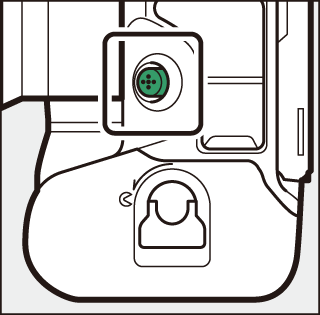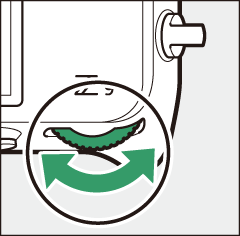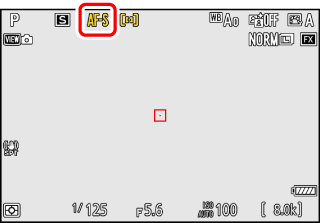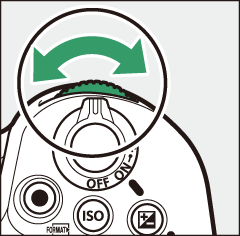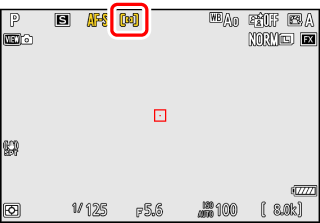Keskity
- Tarkennustila
- AF-aluetila
- Automaattitarkennuksen aihetyypin valitseminen
- Tarkennuspisteen valinta
- Kosketussuljin
- Tarkennuksen lukitus
- Manuaalinen tarkennus
Tarkennustila
Hallitse kuinka kamera tarkentaa.
Tarkennustilan valitseminen
Tarkennustila voidaan valita pitämällä tarkennustilan painiketta painettuna ja kiertämällä pääkomentokiekkoa.
|
|
|
|
Tarkennustila voidaan valita myös käyttämällä [ ] -kohteita valokuvaus- ja videokuvausvalikoissa.
|
Vaihtoehto |
Kuvaus |
|
|---|---|---|
|
AF-S |
[ ] |
|
|
AF-C |
[ ] |
|
|
AF-F |
[ ] |
|
|
MF |
[ ] |
Tarkenna manuaalisesti ( Manual Focus ). Suljin voidaan laukaista riippumatta siitä, onko kohde tarkennettu vai ei. |
-
Kamera ei ehkä pysty tarkentamaan, jos:
-
kohde sisältää viivoja, jotka ovat yhdensuuntaisia kehyksen pitkän reunan kanssa,
-
kohteesta puuttuu kontrasti,
-
tarkennuspisteessä oleva kohde sisältää alueita, joilla on jyrkän kontrastin kirkkaus,
-
tarkennuspiste sisältää yövalon tai neonkyltin tai muun valonlähteen, joka muuttaa kirkkautta,
-
fluoresoivassa, elohopeahöyry-, natriumhöyry- tai vastaavassa valaistuksessa näkyy välkkymistä tai juovia,
-
käytetään risti- (tähti)suodatinta tai muuta erikoissuodatinta,
-
kohde näyttää tarkennuspistettä pienemmältä tai
-
kohdetta hallitsevat säännölliset geometriset kuviot (esim. kaihtimet tai ikkunarivi pilvenpiirtäjässä).
-
-
Näyttö voi kirkastaa tai tummeutua, kun kamera tarkentaa.
-
Tarkennuspiste saattaa joskus näkyä vihreänä, kun kamera ei pysty tarkentamaan.
-
Kameran tarkentaminen voi kestää kauemmin, kun valaistus on huono.
Jos haluat parantaa tarkennusta kuvattaessa hämärässä, valitse [ ] mukautetussa asetuksessa d10 [ ]. Tämä vaihtoehto on voimassa vain valokuvatilassa.
AF-aluetila
Valitse, kuinka kamera valitsee tarkennuspisteen automaattitarkennusta varten.
-
Muissa tiloissa kuin [ ], tarkennuspiste voidaan sijoittaa käyttämällä alivalitsinta ( The Sub-Selector ) tai monivalitsinta.
AF-aluetilan valitseminen
Voit valita AF-aluetilan pitämällä tarkennustilan painiketta painettuna ja kiertämällä alikokonkiekkoa.
|
|
|
|
AF-aluetila voidaan valita myös käyttämällä [ ] -kohteita valokuvaus- ja videokuvausvalikoissa.
|
Vaihtoehto |
Kuvaus |
|
|---|---|---|
|
3 |
[ ] |
|
|
d |
[ ] |
|
|
d |
[ ] |
|
|
e |
[ ] |
|
|
f |
[ ] |
|
|
f |
[ ] |
|
|
g |
[ ] |
|
|
8 |
[ ] |
Valitse valitulle AF-alueelle käytettyjen tarkennusalueiden mitat (tarkennuspisteinä mitattuna).
|
|
9 |
[ ] |
|
|
u |
[ ] |
|
|
n |
[ ] |
|
|
h |
[ ] |
|
Kamera ei ehkä pysty seuraamaan kohteita, jotka:
-
ovat väriltään, kirkkaudeltaan tai kuvioltaan samanlaisia kuin tausta,
-
muuttaa näkyvästi kokoa, väriä tai kirkkautta,
-
ovat liian suuria tai liian pieniä,
-
ovat liian kirkkaita tai liian tummia,
-
liikkua nopeasti tai
-
ovat muiden esineiden peitossa tai poistuvat kehyksestä.
Kaikissa AF-aluetiloissa paitsi [ ], [ ] ja [ ], tarkennuspisteessä näkyy piste, kun se on ruudun keskellä.
Kun [ ] tai [ ] on valittu [ ] -asetukseksi, tarkennusalueen koko voidaan valita pitämällä tarkennustilan painiketta painettuna ja painamalla 1 , 3 , 4 ja 2 .
-
Tarkennuspisteen valinnan nopeuttamiseksi valitse [ ] mukautetussa asetuksessa a4 [ ], jos haluat käyttää vain neljännestä käytettävissä olevista tarkennuspisteistä. [ ] -asetuksen valitseminen ei vaikuta [ ] -toiminnossa käytettävissä olevien pisteiden määrään.
-
Jos haluat käyttää alivalitsinta tarkennuspisteen valintaan, voit valita [ ] mukautetulle asetukselle f2 [ ] > [ ] salliaksesi alivalitsimen keskikohdan. valitsin, jota käytetään valitsemaan nopeasti keskitarkennuspiste.
Automaattitarkennuksen aihetyypin valitseminen
Automaattitarkennuksessa etusijalle asetettujen kohteiden luokka voidaan valita käyttämällä [ ] -kohteita valokuvaus- ja videokuvausvalikoissa, joista voi valita [ ], [ ], [ ], [ ], ja [ ]. Kameran havaitsema kohde osoitetaan tarkennuspisteellä. 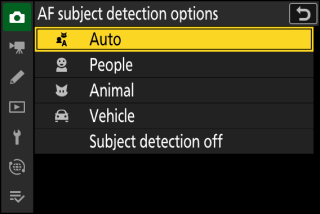
-
Videotallennusvalikon tapauksessa kohteen valinta tehdään kohdasta [ ] > [ Kohteen ]. Valokuva- ja videotiloihin voidaan valita erilliset aihetyypit.
-
Kohteen tunnistus on käytettävissä, kun [ ], [ ], [ ], [ ], [ ] , [ ] tai [ ] on valittu [ ] -asetukseksi.
-
Ihmiskasvot, jotka kamera tunnistaa, kun [ ] on valittuna, tunnistetaan tarkennuspistettä osoittavasta reunuksesta. Jos kamera havaitsee kohteen silmät, tarkennuspiste näkyy sen sijaan hänen toisen silmän päällä (kasvojen/silmäntunnistus-AF). Jos kohde katsoo poispäin kasvojensa havaitsemisen jälkeen, tarkennuspiste siirtyy seuraamaan hänen liikettä.

-
Jos koira, kissa tai lintu havaitaan, kun [ ] on valittuna, tarkennuspiste näkyy kyseisen eläimen kasvojen päällä (eläintunnistus-AF). Jos kamera havaitsee kohteen silmät, tarkennuspiste näkyy sen sijaan hänen toisen silmänsä päällä. Jos kamera ei tunnista kasvoja tai silmiä, se näyttää tarkennuspisteen havaitun eläimen päällä.
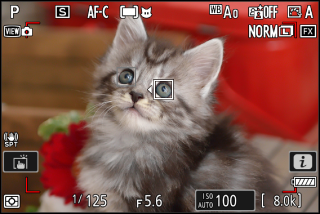
-
Jos auto, moottoripyörä, juna, lentokone tai polkupyörä havaitaan, kun [ ] on valittuna, tarkennuspiste ilmestyy kyseisen ajoneuvon päälle. Junissa kamera havaitsee vain etuosan. Lentokoneissa kamera havaitsee kehon, nenän tai ohjaamon lentokoneen koosta riippuen.

-
Jos [ ] on valittuna, kamera havaitsee ihmiset, eläimet ja ajoneuvot ja valitsee tarkennettavan kohteen automaattisesti.
-
Jos haluat poistaa AF-kohteen tunnistuksen kokonaan käytöstä, valitse [ ].
-
Jos havaitaan useampi kuin yksi valitun tyyppinen kohde, harmaa tarkennuspiste ilmestyy jokaisen tunnistetun kohteen päälle. Jos [ ] on valittu [ Automaattinen AF ], e ja f -kuvakkeet näkyvät kameran valitsemassa tarkennuspisteessä. Tarkennuspiste voidaan sijoittaa muiden kohteiden päälle painamalla 4 tai 2 .
-
Toiston aikana voit zoomata tarkentamiseen käytettyyn kohteeseen painamalla J .
Kohteen tunnistus ei välttämättä toimi odotetulla tavalla, jos:
-
kohteen kasvot ovat liian suuret tai pienet kehykseen nähden,
-
kohteen kasvot ovat liian kirkkaat tai heikosti valaistut,
-
kohteella on silmälasit tai aurinkolasit,
-
kohteen kasvot tai silmät ovat hiusten tai muiden esineiden peitossa tai
-
kohde liikkuu liikaa kuvauksen aikana.
-
Kohteen tunnistus ei välttämättä toimi odotetulla tavalla, jos:
-
kohteen kasvot ovat liian suuret tai pienet kehykseen nähden,
-
kohteen kasvot ovat liian kirkkaat tai heikosti valaistut,
-
turkki tai vastaava peittää kohteen kasvot tai silmät,
-
kohteen kasvot ja silmät ovat samanvärisiä tai
-
kohde liikkuu liikaa kuvauksen aikana.
-
-
Kamera saattaa näyttää reunuksen sellaisten kohteiden ympärillä, jotka eivät ole koiria, kissoja tai lintuja, mutta jotka muistuttavat näitä eläimiä.
-
AF-apuvalon valo voi vaikuttaa haitallisesti joidenkin eläinten silmiin. kun käytät eläimen havaitsevaa automaattitarkennusta, valitse [ ] mukautetussa asetuksessa a12 [ ].
-
Kohteen tunnistus ei välttämättä toimi odotetulla tavalla kohteissa, jotka ovat:
-
liian suuri tai pieni runkoon nähden,
-
liian kirkas tai liian tumma,
-
osittain piilossa,
-
väriltään samanlainen kuin ympäröivät esineet, tai
-
liikkuu liikaa.
-
-
Kamera ei ehkä havaitse joidenkin muotojen ja väristen ajoneuvoja. Vaihtoehtoisesti se voi näyttää reunuksen sellaisten kohteiden ympärillä, jotka eivät ole ajoneuvoja.
Kohteen tunnistuksen suorituskyky voi laskea:
-
nopean kuvakaappauksen aikana tai
-
jos joko [ ] tai [ ] on valittu sävytilaksi [ ] > [ ] tai [ ] videossa tallennusvalikko.
Tarkennuspisteen valinta
Paitsi silloin, kun [ ] on valittu AF-aluetilaksi, tarkennuspiste voidaan valita manuaalisesti, jolloin valokuvat voidaan sommitella siten, että kohde on sijoitettu melkein mihin tahansa kuvassa.
-
Valitse tarkennuspiste monivalitsimella valmiustilan ajastimen ollessa päällä.
-
Painamalla J valitaan keskimmäinen tarkennuspiste.
-
Alivalitsinta voidaan käyttää tarkennuspisteen valintaan monivalitsimen sijasta.
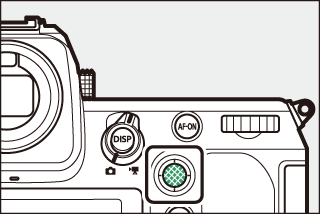
-
Valotus ja tarkennus lukittuvat, kun alivalitsimen keskiosaa painetaan.
-
Varo, ettet työnnä sormiasi silmiisi, kun käytät alivalitsinta silmäsi etsimeen.
Pystysuuntaisen monivalitsimen käyttäminen saattaa olla kätevää, kun otat valokuvia pystysuunnassa ("korkea").
Voit painaa alivalitsimen ja pystysuoran monivalitsimen keskikohtia tai kallistaa niitä kuvan osoittamalla tavalla. Säätimet eivät välttämättä toimi odotetulla tavalla, kun niitä painetaan sivulta. 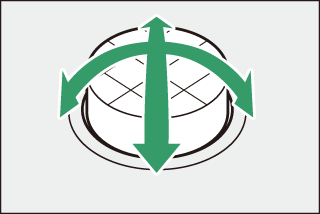
Tarkennuspisteen valinta voidaan lukita valitsemalla [ ] mukautetulle asetukselle f4 tai g3 [ ] > [ ].
Kosketussuljin
Tarkenna valittuun pisteeseen koskettamalla näyttöä. Suljin laukeaa, kun nostat sormesi näytöltä. 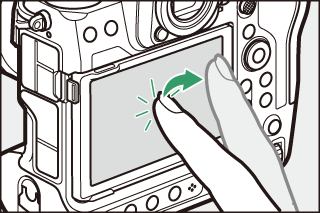
Napauta kuvassa näkyvää kuvaketta valitaksesi toiminnon, joka suoritetaan napauttamalla näyttöä. 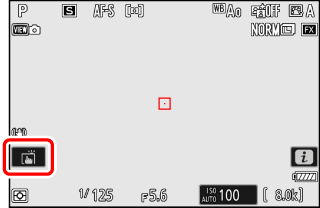
|
Vaihtoehto |
Kuvaus |
|
|---|---|---|
|
W |
[ Kosketussuljin/kosketustarkennus ] |
|
|
X |
[ ] |
Kosketussuljin ei käytössä. |
|
f |
[ ] |
|
|
V |
[ ] |
|
-
Kosketussäätimiä ei voi käyttää manuaaliseen tarkentamiseen.
-
Laukaisupainikkeella voidaan ottaa kuvia, kun W -kuvake on näkyvissä.
-
Sarjakuvauksen aikana kosketussäätimiä voidaan käyttää vain yhden kuvan ottamiseen kerrallaan. Käytä laukaisinta sarjakuvaukseen.
-
Itselaukaisintilassa tarkennus lukittuu valittuun kohteeseen, kun kosketat näyttöä, ja suljin laukeaa noin 10 sekuntia sen jälkeen, kun nostat sormesi näytöltä. Jos valittujen kuvien määrä on suurempi kuin 1, loput kuvat otetaan yhdessä sarjassa.
Tarkennuksen lukitus
Käytä tarkennuksen lukitusta tapauksissa, joissa kameralla on vaikeuksia tarkentaa automaattitarkennuksella.
-
Käytä tarkennuksen lukitusta lukitaksesi tarkennuksen nykyiseen kohteeseen, kun tarkennustilaksi on valittu AF-C .
-
Kun käytät tarkennuksen lukitusta, valitse jokin muu AF-aluetila kuin [ ].
-
Aseta kohde valittuun tarkennuspisteeseen ja paina laukaisin puoliväliin.
-
Paina alivalitsimen keskiosaa.
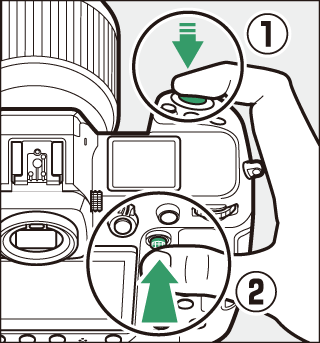
-
Pidä laukaisin painettuna puoliväliin ( q ) ja lukitse tarkennus painamalla alivalitsimen ( w ) keskiosaa. Tarkennus pysyy lukittuna, kun alivalitsimen keskiosaa painetaan, vaikka nostaisit sormesi laukaisimelta.
-
Myös valotus lukittuu.
-
AE-L- kuvakkeet näkyvät näytöissä.
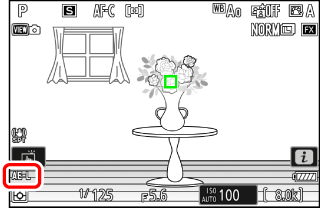
-
-
Pidä alivalitsimen keskiosaa painettuna, sommittele valokuva uudelleen ja ota kuva.
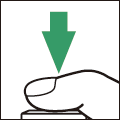
Älä muuta kameran ja kohteen välistä etäisyyttä. Jos etäisyys kohteeseen muuttuu, vapauta lukitus ja tarkenna uudelleen uudelle etäisyydelle.
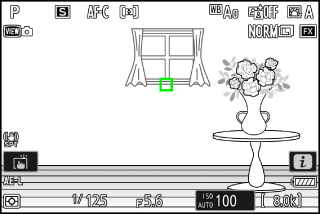
Tarkennus lukittuu, kun laukaisin painetaan puoliväliin. Voit myös lukita tarkennuksen painamalla alivalitsimen keskiosaa.
-
Jos lukitsit tarkennuksen painamalla alivalitsimen keskiosaa, tarkennus pysyy lukittuna kuvien välillä, jos pidät alivalitsimen keskikohtaa painettuna.
-
Jos lukitsit tarkennuksen painamalla laukaisin puoliväliin, tarkennus pysyy lukittuna, jos pidät painiketta painettuna puoliväliin kuvien välillä.
-
AF-ON- painiketta voidaan käyttää tarkentamiseen laukaisimen sijasta.
-
Kun [ ] on valittu mukautetuksi asetukseksi a6 [ ], tarkennus voidaan käynnistää vain painamalla AF-ON- painiketta; kamera ei tarkenna, kun laukaisin painetaan puoliväliin. Tarkennus pysyy lukittuna, kun AF-ON- painike vapautetaan. Lopeta tarkennuksen lukitus painamalla AF-ON- painiketta uudelleen.
Manuaalinen tarkennus
Manuaalinen tarkennus on käytettävissä manuaalisessa tarkennustilassa. Käytä manuaalista tarkennusta, jos esimerkiksi automaattitarkennus ei tuota haluttuja tuloksia.
-
Aseta tarkennuspiste kohteen päälle ja kierrä tarkennus- tai ohjausrengasta, kunnes kohde on tarkennettu.
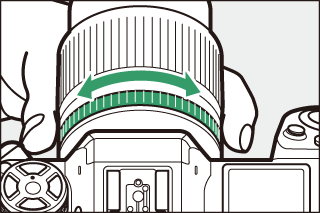
-
Suurenna tarkkuutta painamalla X -painiketta zoomataksesi näkymää objektiivin läpi.
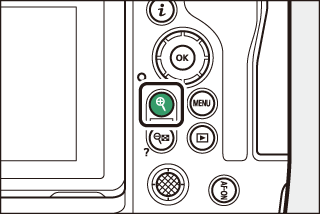
-
Kuvausnäytön tarkennuksen ilmaisimen ( I ) avulla voidaan varmistaa, onko valitussa tarkennuspisteessä oleva kohde tarkennettu (elektroninen etäisyyshaku). Tarkennuspiste syttyy myös vihreänä, kun kohde on tarkennettu.
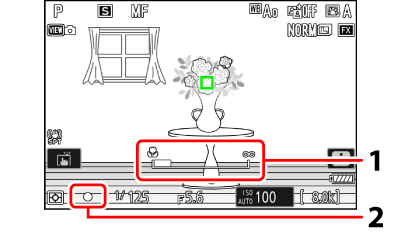
1 Tarkennusetäisyyden ilmaisin
2 Tarkennuksen ilmaisin
Tarkennuksen ilmaisin
Kuvaus

(tasainen)
Kohde on tarkennettu.

(tasainen)
Tarkennuspiste on kohteen edessä.

(tasainen)
Tarkennuspiste on kohteen takana.

(vilkkuu)
Kamera ei pysty tarkentamaan.
-
Kun käytät manuaalista tarkennusta kohteisiin, jotka eivät sovellu automaattiseen tarkennukseen, huomaa, että tarkennuksen ilmaisin ( I ) saattaa tulla näkyviin, kun kohde ei ole tarkennettu. Lähennä näkymää linssin läpi ja tarkista tarkennus. Jalustan käyttöä suositellaan, kun kameralla on vaikeuksia tarkentaa.
Manuaalinen tarkennustila voidaan valita käyttämällä objektiivin tarkennustilan valintasäätimiä (jos saatavilla).
Tarkennusetäisyys mitataan kameran rungossa olevasta polttotason merkistä ( E ), joka näyttää polttotason sijainnin kameran sisällä ( q ). Käytä tätä merkkiä, kun mittaat etäisyyttä kohteeseen käsitarkennuksessa tai makrokuvauksessa. Polttotason ja objektiivin kiinnityslaipan välinen etäisyys tunnetaan nimellä "laipan takaetäisyys" ( w ). Tässä kamerassa takalaipan etäisyys on 16 mm (0,63 tuumaa). 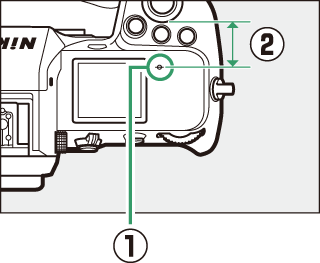
-
Jos [ ] on valittu mukautetulle asetukselle a13 [ ] > [ ], tarkennetut kohteet ilmaistaan värillisillä ääriviivoilla, jotka tulevat näkyviin, kun tarkennusta säädetään manuaalisesti (tarkennuskorkeus).
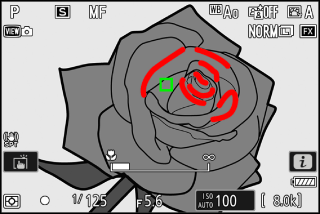
-
Huomaa, että tarkennuksen huippunäyttö ei välttämättä tule näkyviin, jos kamera ei pysty havaitsemaan ääriviivoja. Tarkista tarkennus kuvausnäytöstä.